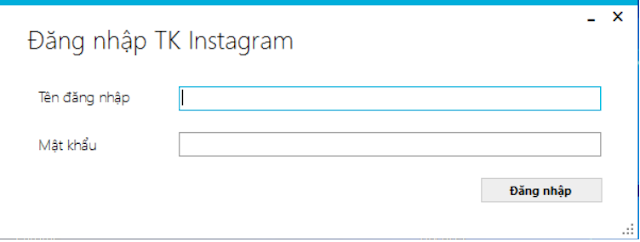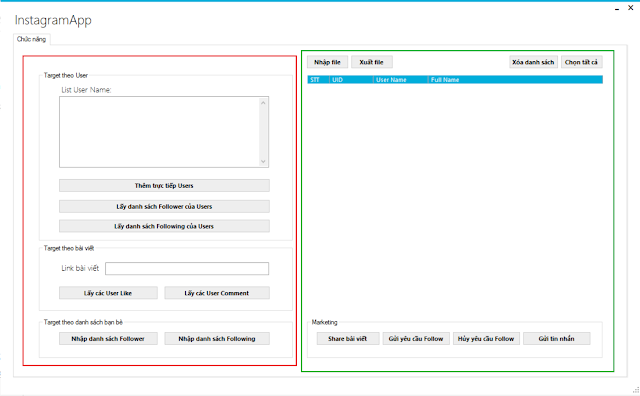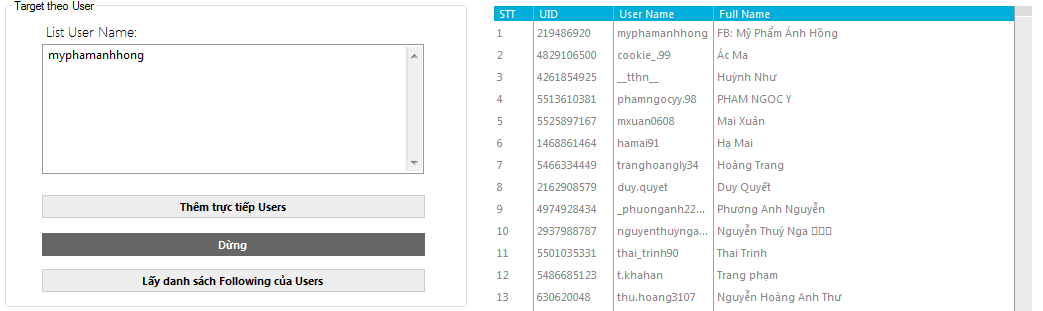Tặng ngay bộ 6 phần mềm GSA và cặp đôi phần mềm quảng cáo Zalo+Instagram tự động Khi MUA VFP Pro gói 1 năm ngay hôm nay nhé các bác 
HƯỚNG DẪN SỬ DỤNG TOOL QUẢNG CÁO INSTAGRAM-APP
- Hướng dẫn sử dụng:
- Tổng quan:
Mỗi account Instagram đều có:
- Follower: là những tài khoản đang follow tài khoản của bạn.
- Following: là những tài khoản mà bạn đang follow.
Phần mềm Auto Instagram sẽ giúp bạn tìm ra một tập các Followers và Following theo các tiêu chí khác nhau. Với tập followers/following đã tìm ra đó, bạn có thể gửi tin nhắn, share bài viết, yêu cầu hay hủy yêu cầu follow.
-
- Login Instagram:
Khi vừa bật Auto Instagram lên, sẽ hiện lên màn hình đăng nhập. Bạn nhập Tên đăng nhập và Mật khẩu tài khoản Instagram của bạn (như khi đăng nhập vào https://www.instagram.com).
Đăng nhập vào màn hình chính:
- Khối bên trái (viền đỏ): là tập hợp các chức năng quét thông tin user theo các tiêu chí follower và following khác nhau. Các thông tin user này sẽ được hiển thị lên danh sách ở khối bên phải.
- Khối bên phải (viền xanh): Gồm một danh sách các user instagram và các chức năng mà bạn có thể thực hiện với danh sách đó. Danh sách này có thể được quét ra thông qua việc sử dụng các chức năng quét của phần mềm Auto Instagram. Khi đã có danh sách rồi, bạn có thể thực hiện các chức năng như Share bài viết, Gửi yêu cầu Follow đến các user trong danh sách đó.
- Các chức năng quét user:
- Target theo User:
- Các chức năng quét user:
Trên trang Instagram.com, bạn có một user mà bạn muốn quét folower/following của user đó. Thông thường đó là là user có nhiều follower/following và đang hoạt động trong lĩnh vực mà bạn quan tâm.
Ví dụ: vào Instagram.com Search gõ ‘mypham’ trong các kết quả hiện ra, chọn kết quả đầu tiên là myphamanhhong.
Nhập tên myphamanhhong vào phần List User Name:
Chú ý: trong List User Name có thể thêm nhiều user cần quét, mỗi user trên một dòng.
Sau khi đã thêm danh sách user cần quét, bạn có thể thực hiện các chức năng:
- Thêm trực tiếp user: Thêm chính các user trong phần List User Name vào phần kết quả quét.
- Lấy danh sách Follower của Users: Quét các Follower của các user trong List User Name và cho vào phần kết quả quét.
- Lấy danh sách Following của Users: Quét các Following của các user trong List User Name và cho vào phần kết quả quét.
Kết quả quét:
Chú ý: khi bắt đầu quét, chữ trên nút ấn sẽ chuyển qua Dừng. Cần đợi đến khi quét xong để có được đầy đủ kết quả.
-
-
- Target theo bài viết: Chức năng này sẽ quét ra thông tin của các user Like hay Comment một bài viết nào đó. Để tìm một bài viết, ta có thể sử dụng hashtag.
-
Ví dụ: tìm các bài viết có chủ đề #mypham sẽ ra hơn 100,000 posts:
Click vào một hot posts bất kỳ:
Lấy đường dẫn trên địa chỉ trình duyệt web cho vào phần Link theo bài viết:
Sau đó thực hiện các chức năng quét:
- Lấy các User Like: Quét các user Like bài Post và cho vào phần kết quả quét.
- Lấy các User Comment: Quét các user Comment bài Post và cho vào phần kết quả quét.
-
- Target theo danh sách bạn bè:
-
- Nhập danh sách Follower: Quét các Follower của chính bạn và cho vào phần kết quả quét.
- Nhập danh sách Following: Quét các Following của chính bạn và cho vào phần kết quả quét.\
- Các chức năng xử lý kết quả quét:
Sau khi các sử dụng các chức năng quét để quét ra tập user mong muốn, bạn có thể sử dụng các tính năng tương tác với user:
-
-
- Chọn danh sách: Chọn ra các user cần tương tác trong bảng kết quả quét. Có hai cách lựa chọn
-
-
 : Chọn tất cả các user.
: Chọn tất cả các user. - Bôi đen để chọn user
Sau khi đã chọn ra các user cần tương tác, bạn có thể sử dụng các chức năng tương tác sau:
-
-
- Share bài viết: Share bài viết tới tất cả các user đã được chọn
-
Nhấn vào  , hiện ra màn hình:
, hiện ra màn hình:
 , hiện ra màn hình:
, hiện ra màn hình:- Trên cùng là danh sách user sẽ được share bài viết.
- Thời gian trễ: thời gian chờ giữa hai lần share. Nếu share liên tục quá nhanh có thể bị nghi ngờ là spam và khóa tài khoản.
- Xuất file: chức năng xuất kết quả share.
- Link bài viết: link bài viết cần share.
- Caption.
Sau khi điền đầy đủ thông tin và đặt thời gian trễ, bấm  để bắt đầu tự động share.
để bắt đầu tự động share.
 để bắt đầu tự động share.
để bắt đầu tự động share.-
-
- Gửi yêu cầu Follow: Gửi yêu cầu Follow đến các user được chọn.
-
Nhấn vào  để gửi yêu cầu follow. Sau khi nhấn, hiện ra màn hình gửi yêu cầu follow:
để gửi yêu cầu follow. Sau khi nhấn, hiện ra màn hình gửi yêu cầu follow:
 để gửi yêu cầu follow. Sau khi nhấn, hiện ra màn hình gửi yêu cầu follow:
để gửi yêu cầu follow. Sau khi nhấn, hiện ra màn hình gửi yêu cầu follow:- Trên cùng là danh sách user sẽ được gửi yêu cầu follow.
- Thời gian trễ: thời gian chờ giữa hai lần gửi yêu cầu follow.
- Xuất file: chức năng xuất kết quả Follow.
Nhấn vào  để bắt đầu tự động gửi yêu cầu follow.
để bắt đầu tự động gửi yêu cầu follow.
 để bắt đầu tự động gửi yêu cầu follow.
để bắt đầu tự động gửi yêu cầu follow.-
-
- Hủy yêu cầu Follow: Tự động hủy các follow của bạn
-
- Đầu tiên nhấn vào Nhập danh sách Following để quét danh sách các user mà bạn đang follow:
- Sau khi đã có danh sách Following ở kết quả quét, chọn các user mà bạn sẽ bỏ follow rồi nhấn
 , hiện ra màn hình:
, hiện ra màn hình:
- Trên cùng là danh sách user mà bạn định hủy follow.
- Thời gian trễ: thời gian chờ giữa hai lần gửi yêu cầu hủy follow.
- Xuất file: chức năng xuất kết quả hủy Follow.
Nhấn vào  để bắt đầu tự động gửi yêu cầu hủy follow.
để bắt đầu tự động gửi yêu cầu hủy follow.
 để bắt đầu tự động gửi yêu cầu hủy follow.
để bắt đầu tự động gửi yêu cầu hủy follow.-
-
- Gửi tin nhắn: Gửi tin nhắn tự động đến danh sách user đã chọn. Nhấn vào
 để thực hiện gửi tin nhắn:
để thực hiện gửi tin nhắn:
- Gửi tin nhắn: Gửi tin nhắn tự động đến danh sách user đã chọn. Nhấn vào
-
- Trên cùng là danh sách user sẽ được gửi tin nhắn
- Thời gian trễ: thời gian chờ giữa hai lần gửi. Nếu gửi liên tục quá nhanh có thể bị nghi ngờ là spam và khóa tài khoản.
- Xuất file: chức năng xuất kết quả gửi tin nhắn.
- Dưới cùng là nội dung tin nhắn cần gửi
Sau khi điền đầy đủ thông tin và đặt thời gian trễ, bấm  để bắt đầu tự động gửi tin nhắn.
để bắt đầu tự động gửi tin nhắn.
Các chức năng lưu trữ kết quả:
 để bắt đầu tự động gửi tin nhắn.
để bắt đầu tự động gửi tin nhắn.Các chức năng lưu trữ kết quả:
-
 : xuất kết quả quét ra file .csv. Có dạng:
: xuất kết quả quét ra file .csv. Có dạng:
 : Tải file .csv (được lưu bằng
: Tải file .csv (được lưu bằng  ở trên) vào kết quả quét để tiếp tục tương tác.
ở trên) vào kết quả quét để tiếp tục tương tác. : Xóa tất cả thông tin user trong kết quả quét.
: Xóa tất cả thông tin user trong kết quả quét. : Chọn tất cả user đã quét được để tương tác.
: Chọn tất cả user đã quét được để tương tác.